Como usar o aplicativo Glorify
Por André Lourenti Magalhães | Editado por Bruno Salutes | 23 de Janeiro de 2021 às 13h00
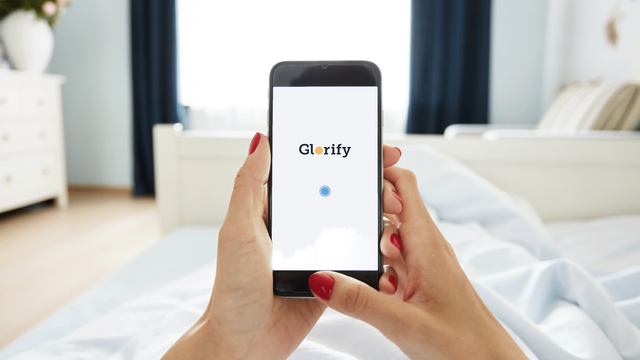
O Glorify (Android | iOS) é um aplicativo de bem-estar voltado ao público cristão. Disponibiliza sessões diárias de prática devocional, incluindo passagens bíblicas, reflexões, orações e meditação guiada. Além desses recursos, o app procura desenvolver o hábito do usuário para o estudo religioso, com ferramentas para acompanhar o progresso e manter uma sequência de meditações.
- Como usar o Loóna para relaxar antes de dormir
- Bem-estar Digital: como ativar o modo hora de dormir no Android
As passagens bíblicas podem ser acompanhadas por áudio ou em formato de texto e o app inclui todos os capítulos da Bíblia para consulta. Os conteúdos de áudio são divididos em categorias para uma busca segmentada de reflexões. Também é possível criar, compartilhar e seguir listas de orações com outros usuários da plataforma.
- 7 canais do YouTube para você aprender sobre meditação guiada
- Tá difícil controlar a ansiedade? Estes apps podem ajudar!
Abaixo, veja como criar uma conta e começar a utilizar o aplicativo!
Glorify: como criar conta e usar o app
Passo 1: baixe o app pela Play Store ou App Store. Ao abri-lo, deslize a tela durante a introdução e selecione "Iniciar o meu primeiro devocional diário";
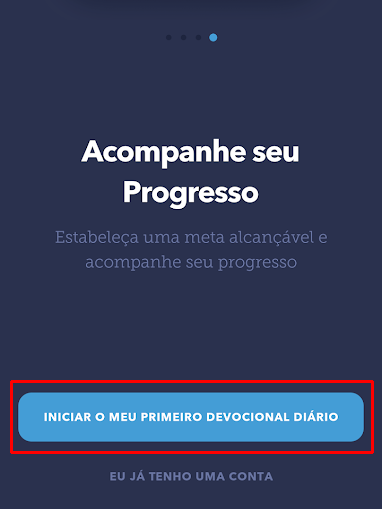
Passo 2: o app apresentará um devocional diário. Cada sessão é dividida em três etapas: passagem, devocional e reflexão. O usuário pode escolher entre ouvir ou ler;
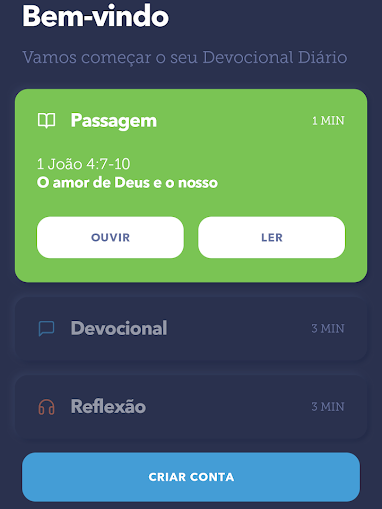
Passo 3: durante a reprodução, é possível acompanhar o texto na tela, pausar a reprodução e alterar o tamanho da fonte com o ícone no canto superior esquerdo;
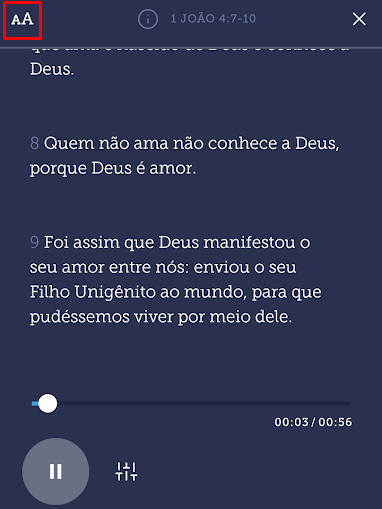
Passo 4: ao ouvir as reflexões, o usuário pode alterar o tema do app ao deslizar a tela. Cada mudança altera a imagem exibida e a música ao fundo;
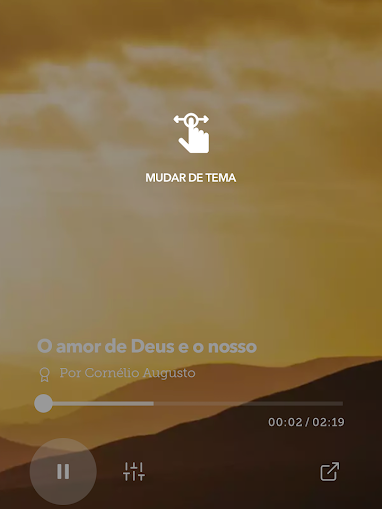
Passo 5: após concluir a primeira sessão, selecione "Criar conta" para prosseguir com o cadastro;
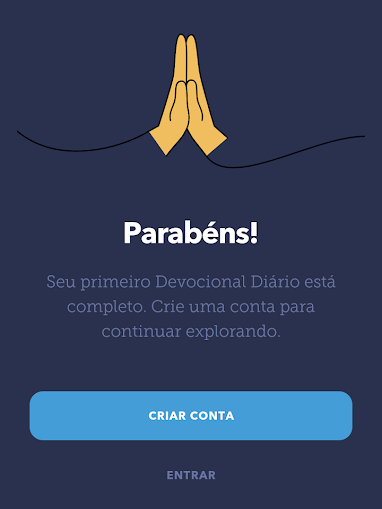
Passo 6: informe e-mail ou entre com a conta do Facebook. Nas etapas seguintes, é necessário digitar uma senha e escolher um nome de exibição. A inserção de uma foto de perfil é opcional;
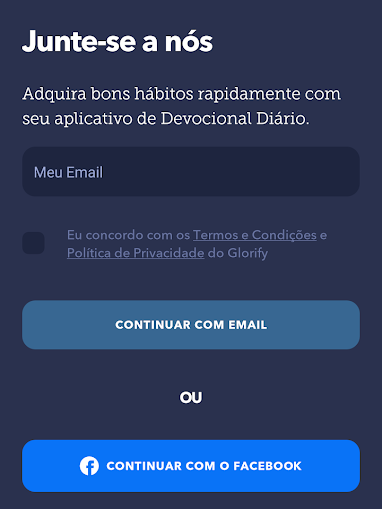
Passo 7: em seguida, o app redirecionará para a tela principal. Nela, é possível visualizar a sessão devocional diária, o calendário para acompanhar o progresso e o tema da semana;
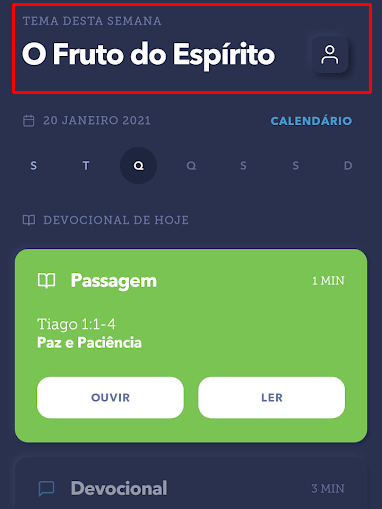
Passo 8: outras áreas podem ser acessadas pelo menu inferior do aplicativo. Em "Ouvir", o catálogo do conteúdo em áudio é apresentado, dividido por categorias;
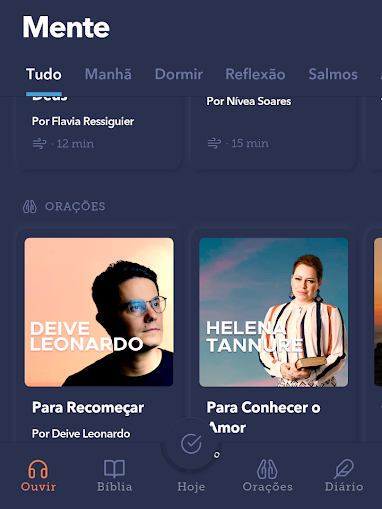
Passo 9: na área "Bíblia", todos os capítulos são disponibilizados para leitura e compartilhamento;
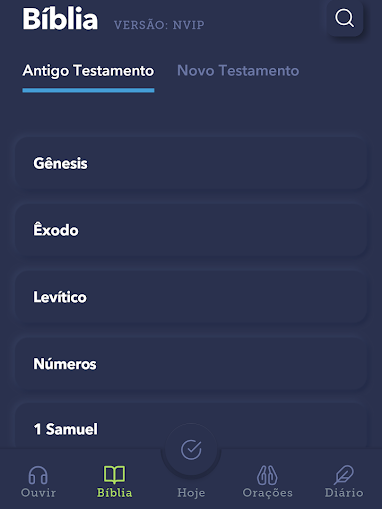
Passo 10: em "Orações", usuários podem criar orações ou adicionar criações feitas pela comunidade;
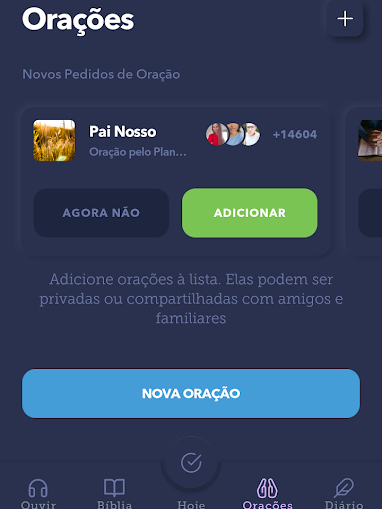
Passo 11: por fim, na aba "Diário", há a possibilidade de criar anotações sobre as meditações e o próprio progresso.
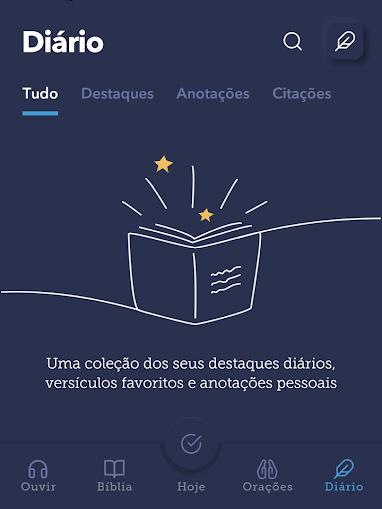
O que achou do aplicativo? Comente abaixo!